怎樣給asp.netcore寫個中間件記錄接口耗時-創新互聯
這篇文章將為大家詳細講解有關怎樣給asp.net core寫個中間件記錄接口耗時,小編覺得挺實用的,因此分享給大家做個參考,希望大家閱讀完這篇文章后可以有所收獲。
創新互聯建站是一家專業提供東平企業網站建設,專注與網站制作、網站建設、H5響應式網站、小程序制作等業務。10年已為東平眾多企業、政府機構等服務。創新互聯專業網站制作公司優惠進行中。Intro
寫接口的難免會遇到別人說接口比較慢,到底慢多少,一個接口服務器處理究竟花了多長時間,如果能有具體的數字來記錄每個接口耗時多少,別人再說接口慢的時候看一下接口耗時統計,如果幾毫秒就處理完了,對不起這鍋我不背。
中間件實現
asp.net core 的運行是一個又一個的中間件來完成的,因此我們只需要定義自己的中間件,記錄請求開始處理前的時間和處理結束后的時間,這里的中間件把請求的耗時輸出到日志里了,你也可以根據需要輸出到響應頭或其他地方。
public static class PerformanceLogExtension
{
public static IApplicationBuilder UsePerformanceLog(this IApplicationBuilder applicationBuilder)
{
applicationBuilder.Use(async (context, next) =>
{
var profiler = new StopwatchProfiler();
profiler.Start();
await next();
profiler.Stop();
var logger = context.RequestServices.GetService<ILoggerFactory>()
.CreateLogger("PerformanceLog");
logger.LogInformation("TraceId:{TraceId}, RequestMethod:{RequestMethod}, RequestPath:{RequestPath}, ElapsedMilliseconds:{ElapsedMilliseconds}, Response StatusCode: {StatusCode}",
context.TraceIdentifier, context.Request.Method, context.Request.Path, profiler.ElapsedMilliseconds, context.Response.StatusCode);
});
return applicationBuilder;
}
}中間件配置
在 Startup 里配置請求處理管道,示例配置如下:
app.UsePerformanceLog();
app.UseAuthentication();
app.UseMvc(routes =>
{
// ...
});
// ...示例
在日志里按 Logger 名稱 “PerformanceLog” 搜索日志,日志里的 ElapsedMilliseconds 就是對應接口的耗時時間,也可以按 ElapsedMilliseconds 范圍來搜索,比如篩選耗時時間大于 1s 的日志
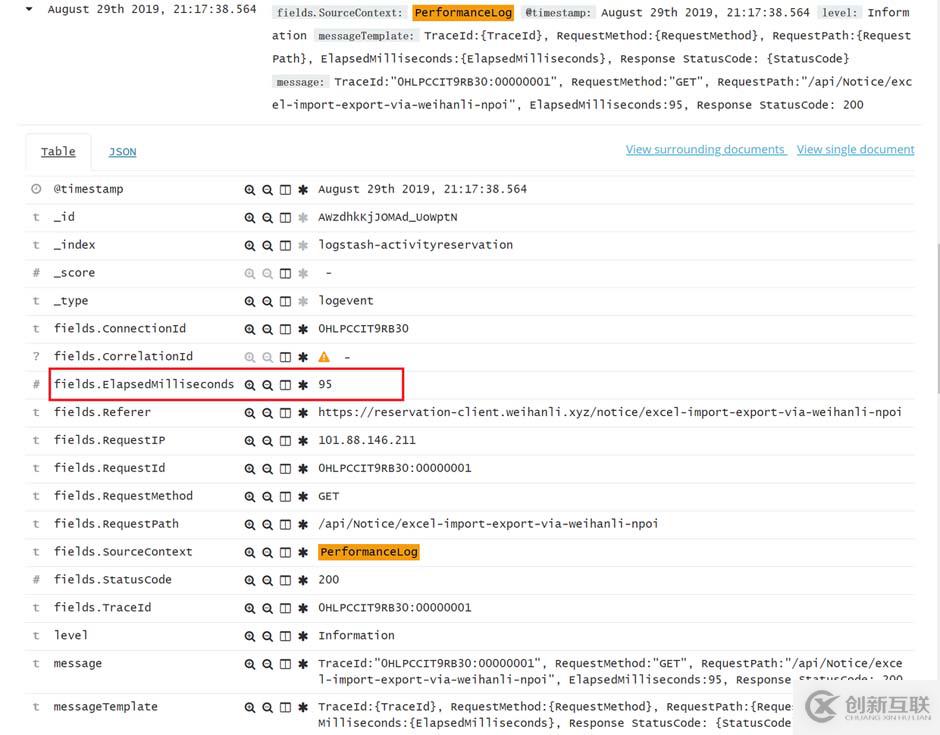
關于“怎樣給asp.net core寫個中間件記錄接口耗時”這篇文章就分享到這里了,希望以上內容可以對大家有一定的幫助,使各位可以學到更多知識,如果覺得文章不錯,請把它分享出去讓更多的人看到。
文章題目:怎樣給asp.netcore寫個中間件記錄接口耗時-創新互聯
標題來源:http://m.kartarina.com/article26/ccgdcg.html
成都網站建設公司_創新互聯,為您提供服務器托管、網站制作、電子商務、關鍵詞優化、虛擬主機、網站設計
聲明:本網站發布的內容(圖片、視頻和文字)以用戶投稿、用戶轉載內容為主,如果涉及侵權請盡快告知,我們將會在第一時間刪除。文章觀點不代表本網站立場,如需處理請聯系客服。電話:028-86922220;郵箱:631063699@qq.com。內容未經允許不得轉載,或轉載時需注明來源: 創新互聯
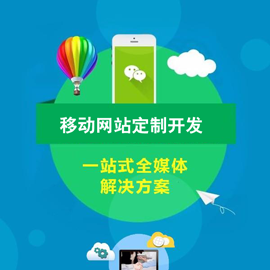
- ChatGPT的應用ChatGPT對社會的利弊影響 2023-02-20
- 怎樣利用chatGPT快速賺錢? 2023-05-05
- 爆紅的ChatGPT,誰會丟掉飯碗? 2023-02-20
- ChatGPT是什么?ChatGPT是聊天機器人嗎? 2023-05-05
- 火爆的ChatGPT,來聊聊它的熱門話題 2023-02-20
- 馬云回國,首談ChatGPT。又是新一個風口? 2023-05-28
- ChatGPT是什么 2023-02-20
- ChatGPT的發展歷程 2023-02-20